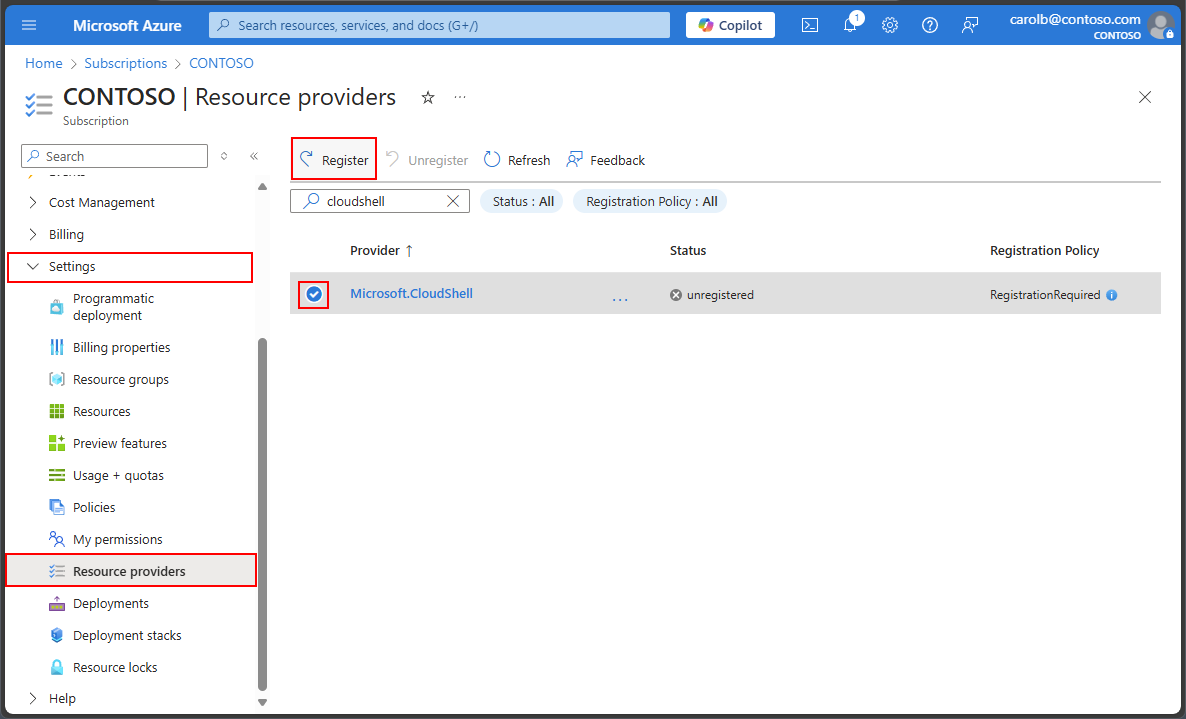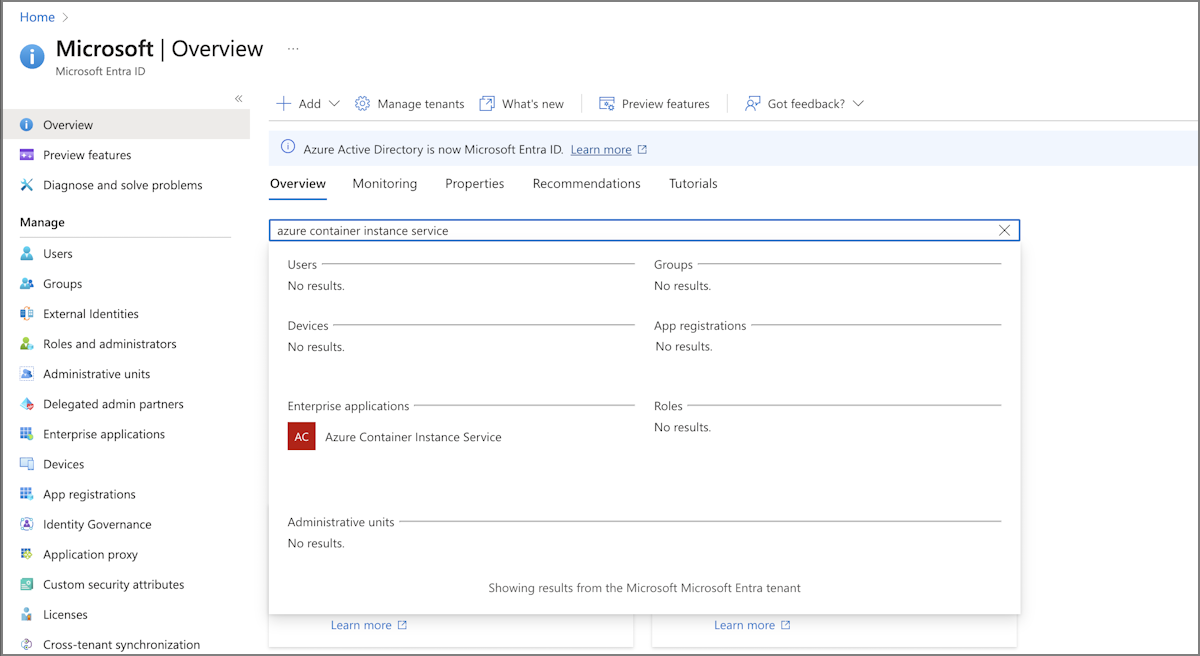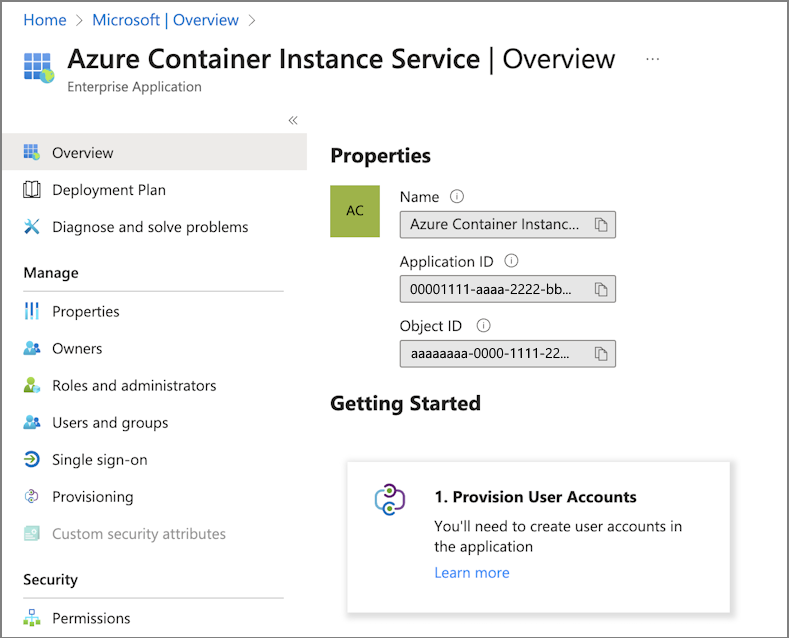Distribuire Azure Cloud Shell in una rete virtuale usando modelli di avvio rapido
Prima di eseguire modelli di avvio rapido per distribuire Azure Cloud Shell in una rete virtuale (VNet), sono necessari diversi prerequisiti. È necessario avere l'assegnazione di ruolo Proprietario nella sottoscrizione. Per visualizzare e assegnare ruoli, vedere Elencare i proprietari di una sottoscrizione.
Questo articolo illustra i passaggi seguenti per configurare e distribuire Cloud Shell in una rete virtuale:
- Registrare i provider di risorse.
- Raccogliere le informazioni necessarie.
- Creare le reti virtuali usando il modello di Azure Resource Manager Azure Cloud Shell - rete virtuale.
- Creare l'account di archiviazione di rete virtuale usando il modello di ARM Azure Cloud Shell - Risorsa di archiviazione della rete virtuale.
- Configurare e usare Cloud Shell in una rete virtuale.
1. Registrare i provider di risorse
Cloud Shell deve accedere a determinate risorse di Azure. L'accesso viene reso disponibile tramite provider di risorse. I provider di risorse seguenti devono essere registrati nella sottoscrizione:
- Microsoft.CloudShell
- Microsoft.ContainerInstance
- Microsoft.Relay
A seconda del momento in cui è stato creato il tenant, alcuni di questi provider potrebbero essere già registrati.
Per visualizzare tutti i provider di risorse e lo stato di registrazione della propria sottoscrizione:
- Accedere al portale di Azure.
- Nel menu del portale di Azure, cercare Sottoscrizioni. Selezionare il tag tra le opzioni disponibili.
- Selezionare la sottoscrizione da visualizzare.
- Nel menu sinistro, in Impostazioni, scegliere Provider di risorse.
- Nella casella di ricerca immettere
cloudshellper cercare il provider di risorse. - Selezionare il provider di risorse Microsoft.CloudShell dall'elenco dei provider.
- Selezionare Registra per modificare lo stato da non registrato a registrato.
- Ripetere i passaggi precedenti per i provider di risorse Microsoft.ContainerInstance e Microsoft.Relay.
2. Raccogliere le informazioni necessarie
È necessario raccogliere diverse informazioni prima di poter distribuire Cloud Shell.
È possibile usare l'istanza predefinita di Cloud Shell per raccogliere le informazioni necessarie e creare le risorse necessarie. È necessario creare delle risorse dedicate per la distribuzione della rete virtuale Cloud Shell. Tutte le risorse devono trovarsi nella stessa area di Azure e nello stesso gruppo di risorse.
Compila i valori seguenti:
- Sottoscrizione: nome della sottoscrizione che contiene il gruppo di risorse per la distribuzione della rete virtuale Cloud Shell.
- Gruppo di risorse: nome del gruppo di risorse per la distribuzione della rete virtuale Cloud Shell.
- Area: posizione del gruppo di risorse.
- Rete virtuale: nome della rete virtuale Cloud Shell.
-
Intervalli di indirizzi subnet: questa distribuzione crea tre subnet. È necessario pianificare gli intervalli di indirizzi per ogni subnet.
- Subnet del contenitore: sono necessari indirizzi IP sufficienti per supportare il numero di sessioni simultanee che si prevede di usare.
- Subnet di inoltro: è necessario almeno un indirizzo IP per la subnet di inoltro.
- Nome subnet di archiviazione: sono necessari indirizzi IP sufficienti per supportare il numero di sessioni simultanee che si prevede di usare.
- OID Istanza di Azure Container: ID dell'istanza del contenitore di Azure per il gruppo di risorse.
- Namespace di inoltro di Azure: nome da assegnare alla risorsa di inoltro di Azure creata dal modello.
Creare un gruppo di risorse
È possibile creare il gruppo di risorse usando il portale di Azure, l'interfaccia della riga di comando di Azure o Azure PowerShell. Per altre informazioni, vedere gli articoli seguenti:
- Gestire i gruppi di risorse di Azure usando il portale di Azure
- Gestire i gruppi di risorse di Azure tramite interfaccia della riga di comando di Azure
- Gestire i gruppi di risorse di Azure tramite Azure PowerShell
Creare una rete virtuale
È possibile creare la rete virtuale usando il portale di Azure, l'interfaccia della riga di comando di Azure o Azure PowerShell. Per altre informazioni, vedere gli articoli seguenti:
- Usare il portale di Azure per creare una rete virtuale
- Usare Azure PowerShell per creare una rete virtuale
- Usare l'interfaccia della riga di comando di Azure per creare una rete virtuale
Nota
Quando si imposta il prefisso dell'indirizzo della subnet del contenitore per la subnet di Cloud Shell, è importante considerare il numero di sessioni di Cloud Shell da eseguire contemporaneamente. Se il numero di sessioni di Cloud Shell supera gli indirizzi IP disponibili nella subnet del contenitore, gli utenti di tali sessioni non possono connettersi a Cloud Shell. Aumentare l'intervallo di subnet del contenitore per soddisfare le esigenze specifiche. Per altre informazioni, vedere la sezione "Modificare le impostazioni della subnet" di Aggiungere, modificare o eliminare una subnet di rete virtuale.
Ottenere l'ID istanza di Azure Container
L'ID istanza del contenitore di Azure è un valore univoco per ogni tenant. Questo identificatore viene usato nei modelli di avvio rapido per configurare una rete virtuale per Cloud Shell. Per ottenere l'ID dalla riga di comando, vedere Metodo alternativo per ottenere l'ID istanza di Azure Container.
Accedere al portale di Azure. Nella home page selezionare Microsoft Entra ID. Se l'icona non viene visualizzata, immettere
Microsoft Entra IDnella barra di ricerca superiore.Nel menu a sinistra, selezionare Panoramica. Immettere quindi
azure container instance servicenella barra di ricerca.Nei risultati, in Applicazioni aziendaliselezionare Servizio istanza di Azure Container.
Nella pagina Panoramica per il servizio istanza di Azure Container individuare il valore dell'ID oggetto elencato in Proprietà.
Questo ID viene usato nel modello di avvio rapido per la rete virtuale.
3. Creare le risorse di rete necessarie usando il modello di Resource Manager
Per creare risorse di Cloud Shell in una rete virtuale, usare il modello di Resource Manager denominato Azure Cloud Shell - VNet. Il modello crea tre subnet nella rete virtuale creata in precedenza. È possibile scegliere di modificare i nomi forniti delle subnet o di usare le impostazioni predefinite.
La rete virtuale e le subnet richiedono assegnazioni di indirizzi IP validi. Sono necessari indirizzi sufficienti per supportare le risorse seguenti:
- Almeno un indirizzo IP per la subnet di inoltro
- Indirizzi IP sufficienti nella subnet del contenitore per supportare il numero di sessioni simultanee che si prevede di usare
Il modello di Resource Manager richiede informazioni specifiche sulle risorse create in precedenza, insieme alle informazioni di denominazione per le nuove risorse. Queste informazioni vengono compilate insieme alle informazioni precompilato nel modulo.
Le informazioni necessarie per il modello includono:
- Sottoscrizione: nome della sottoscrizione che contiene il gruppo di risorse per la rete virtuale Cloud Shell.
- Gruppo di risorse: nome di un gruppo di risorse esistente o appena creato.
- Area: posizione del gruppo di risorse.
- Rete virtuale: nome della rete virtuale Cloud Shell.
- Gruppo di sicurezza di rete: nome da assegnare al gruppo di sicurezza di rete creato dal modello.
- OID Istanza di Azure Container: ID dell'istanza del contenitore di Azure per il gruppo di risorse.
Compilare il modulo con le informazioni seguenti:
| Dettagli di progetto | Valore |
|---|---|
| Abbonamento | Il valore predefinito è il contesto di sottoscrizione corrente. L'esempio in questo articolo usa Contoso. |
| Gruppo di risorse | Immettere il nome del gruppo di risorse dalle informazioni sui prerequisiti. L'esempio in questo articolo usa rg-cloudshell-eastus. |
| Dettagli istanza | Valore |
|---|---|
| Area | Precompilato con l'area predefinita. L'esempio in questo articolo usa East US. |
| Nome rete virtuale esistente | Immettere il valore dalle informazioni sui prerequisiti raccolte. L'esempio in questo articolo usa vnet-cloudshell-eastus. |
| Nome Namespace inoltro | Creare un nome da assegnare alla risorsa di inoltro creata dal modello. L'esempio in questo articolo usa arn-cloudshell-eastus. |
| Nome del gruppo di sicurezza di rete | Immettere il nome del gruppo di sicurezza di rete. La distribuzione crea questo gruppo di sicurezza di rete e assegna una regola di accesso. |
| OID dell'istanza di Azure Container | Immettere il valore dalle informazioni sui prerequisiti raccolte. L'esempio in questo articolo usa aaaaaaaa-0000-1111-2222-bbbbbbbbbbbb. |
| Nome subnet contenitore | Il valore predefinito è cloudshellsubnet. Immettere il nome della subnet per il contenitore. |
| Prefisso indirizzo subnet contenitore | L'esempio in questo articolo usa 10.0.1.0/24, che fornisce 254 indirizzi IP per le istanze di Cloud Shell. |
| Nome subnet di inoltro | Il valore predefinito è relaysubnet. Immettere il nome della subnet che contiene l'inoltro. |
| Prefisso dell'indirizzo della subnet di inoltro | L'esempio in questo articolo usa 10.0.2.0/24. |
| Nome subnet di archiviazione | Il valore predefinito è storagesubnet. Immettere il nome della subnet che contiene l'archiviazione. |
| Prefisso indirizzo subnet di archiviazione | L'esempio in questo articolo usa 10.0.3.0/24. |
| Nome dell'endpoint privato | Il valore predefinito è cloudshellRelayEndpoint. Immettere il nome della subnet che contiene il contenitore. |
| Nome tag | Il valore predefinito è {"Environment":"cloudshell"}. Lasciare invariati o aggiungere altri tag. |
| Location | Il valore predefinito è [resourceGroup().location]. Lasciare invariati. |
Al termine del modulo, selezionare Rivedi e crea e distribuisci il modello di Resource Manager di rete nella sottoscrizione.
4. Creare l'archiviazione di rete virtuale usando il modello di Resource Manager
Per creare risorse di Cloud Shell in una rete virtuale, usare il modello di Resource Manager denominato Azure Cloud Shell - Archiviazione reti virtuali. Il modello crea l'account di archiviazione e lo assegna alla rete virtuale privata.
Il modello di Resource Manager richiede informazioni specifiche sulle risorse create in precedenza, insieme alle informazioni di denominazione per le nuove risorse.
Le informazioni necessarie per il modello includono:
- Sottoscrizione: nome della sottoscrizione che contiene il gruppo di risorse per la rete virtuale Cloud Shell.
- Gruppo di risorse: nome di un gruppo di risorse esistente o appena creato.
- Area: posizione del gruppo di risorse.
- Nome rete virtuale esistente: nome della rete virtuale creata in precedenza.
- Nome subnet di archiviazione esistente: nome della subnet di archiviazione creata usando il modello di avvio rapido di rete.
- Nome subnet contenitore esistente: nome della subnet del contenitore creata usando il modello di avvio rapido di rete.
Compilare il modulo con le informazioni seguenti:
| Dettagli di progetto | Valore |
|---|---|
| Abbonamento | Il valore predefinito è il contesto di sottoscrizione corrente. L'esempio in questo articolo usa Contoso. |
| Gruppo di risorse | Immettere il nome del gruppo di risorse dalle informazioni sui prerequisiti. L'esempio in questo articolo usa rg-cloudshell-eastus. |
| Dettagli istanza | Valore |
|---|---|
| Area | Precompilato con l'area predefinita. L'esempio in questo articolo usa East US. |
| Nome rete virtuale esistente | L'esempio in questo articolo usa vnet-cloudshell-eastus. |
| Nome subnet di archiviazione esistente | Immettere il nome della risorsa creata dal modello di rete. |
| Nome subnet contenitore esistente | Immettere il nome della risorsa creata dal modello di rete. |
| Storage Account Name | Creare un nome per il nuovo account di archiviazione. L'esempio in questo articolo usa myvnetstorage1138. |
| Nome condivisione file | Il valore predefinito è acsshare. Immettere il nome della condivisione file che si desidera creare. |
| Tag delle risorse | Il valore predefinito è {"Environment":"cloudshell"}. Lasciare invariati o aggiungere altri tag. |
| Location | Il valore predefinito è [resourceGroup().location]. Lasciare invariati. |
Al termine del modulo, selezionare Rivedi e crea e distribuisci il modello di Resource Manager di rete nella sottoscrizione.
5. Configurare Cloud Shell per l'uso di una rete virtuale
Dopo aver distribuito l'istanza di Cloud Shell privata, ogni utente di Cloud Shell deve modificare la configurazione per usare la nuova istanza privata.
Se è stata usata l'istanza predefinita di Cloud Shell prima di distribuire l'istanza privata, è necessario reimpostare le impostazioni utente:
Aprire Cloud Shell.
Selezionare Impostazioni di Cloud Shell dalla barra dei menu.
Selezionare Reimposta impostazioni utente e quindi Reimposta. La reimpostazione delle impostazioni utente attiva l'esperienza utente per la prima volta.
Scegliere l'esperienza della shell preferita (Bash o PowerShell).
Nella finestra di dialogo Attività iniziali :
- Selezionare Monta account di archiviazione.
- Selezionare la sottoscrizione dall'elenco a discesa Sottoscrizione dell'account di archiviazione.
- Selezionare la casella di controllo Usa una rete virtuale privata esistente.
Selezionare Applica per continuare.
Nella finestra di dialogo Seleziona configurazione rete virtuale selezionare le risorse create per questa distribuzione.
Fare clic su Seleziona per continuare.
Modo alternativo per ottenere l'ID istanza di Azure Container
Se Azure PowerShell è installato, è possibile usare il comando seguente per ottenere l'ID istanza di Azure Container.
(Get-AzADServicePrincipal -DisplayNameBeginsWith 'Azure Container Instance').Id
d5f227bb-ffa6-4463-a696-7234626df63f
Se è installata l'interfaccia della riga di comando di Azure, è possibile usare il comando seguente per ottenere l'ID istanza di Azure Container.
az ad sp list --display-name 'Azure Container Instance' --query "[].id"
[
"d5f227bb-ffa6-4463-a696-7234626df63f"
]
Passaggi successivi
È necessario completare i passaggi di configurazione di Cloud Shell per ogni utente che deve usare la nuova istanza di Cloud Shell privata. In alternativa, è possibile configurare l'istanza di Cloud Shell per consentire a più utenti di usare le stesse risorse di archiviazione. Per altre informazioni, vedere Consentire a più utenti di usare un singolo account di archiviazione e una condivisione file.
Per una maggiore sicurezza, è possibile configurare l'account di archiviazione per l'uso di un endpoint privato. Per altre informazioni, vedere Connettersi a un account di archiviazione usando un endpoint privato di Azure.